Windowsアクティベーションエラー0xc004f210は、ユーザーがWindows7または8.1バージョンキーを使用してWindows10HomeまたはProインストールをアクティベートしようとすると発生します。 Microsoftは、ユーザーがWindows7以降のキーをWindows10で使用することを許可していることをお知らせします。したがって、問題のエラーを受け取ることは非常に苛立たしいことです。
問題を引き起こす可能性のある特定のトリガーがあり、それらのいくつかには回避策がある可能性があります。この記事では、それらについて説明し、問題が発生している理由と問題を解決する方法を理解するのに役立ちます。
この特定の問題を調査すると、エラーコード0xc004f210のWindowsアクティベーションエラーにつながる可能性のあるいくつかの異なる理由があることがわかります。それらのいくつかは、ポイントごとに以下で強調表示されています。
- 最近のハードウェアの変更– PCのハードウェアを最近アップグレードした場合、アクティベーションツールが変更を認識している可能性があるため、これがアクティベーションが失敗する理由である可能性があります。この場合、アンチウイルストラブルシューティングを使用して、同じことを認識し、推奨される修正を適用します。
- 互換性のないライセンスキー–互換性のあるキーを使用してWindows10バージョンをインストールしていることを確認してください。 Windows7またはWindows8.1バージョンの使用による初期インストールとライセンスキーの非互換性により、この問題が発生する可能性があります。
- ライセンスキーはWindows10にアップグレードされません– Windows8.1およびWindows10のリテールキーを使用している場合は、Windows7またはWindows8.1から移行されたキーを使用する前に、まずダミーのWindows10キーを使用してください。
- ライセンスキーはアクティベーションサーバーによってフラグが付けられます–アクティベーションサーバーがライセンスキーにフラグを立てると、エラーが発生する可能性があります。エージェントに連絡して、購入時に取得した正当なライセンスキーを持っていることを確認してください。
- システムファイルの破損–ある種のシステムファイルの破損が原因で、完全に互換性のあるライセンスキーを使用してアクティブ化できない場合があります。クリーンインストールまたは修復インストール機能を使用してWindowsコンポーネントを更新し、問題を修正します。
自動PC修復ツールを実行することにより、これらの破損したファイルや機能を修正できます。推奨されるツールは、専門家によってテストおよび承認されています。したがって、お気軽にご利用ください。以下はその直接ダウンロードリンクです。
手動による解決策が必要な場合は、以下を確認してください。
Windowsアクティベーションエラー0xc004f210問題の修正
修正1:アクティベーショントラブルシューターを使用する
アクティベーショントラブルシューティングを実行する手順は次のとおりです。
- Win + Rを押して、実行を開きます。
- ms-settings:activationと入力し、Enterキーを押します。
- 開いたアクティベーションウィンドウで、[設定]、[設定]の順にクリックします。
- [ウィンドウのアクティブ化]で[トラブルシューティング]オプションを選択します。
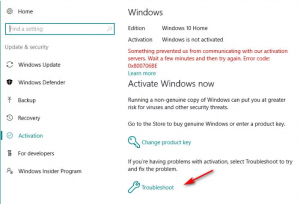
- 次に、ActivationTroubleshooterがスキャンを完了するまで待ちます。
- 実行可能な修正が特定された場合は、[この修正を適用]オプションをクリックして、プロセスが完了するまで待ちます。
修正2:デフォルトのプロダクトキーを使用する
Windowsアクティベーションエラー0xc004f210を受け取ったユーザーの多くは、Windows7またはWindows8.1から移行されたデフォルトのプロダクトキーを使用して、アクティベーターをだましてライセンスキーを検証できると言っています。ただし、この方法は、移行されたキーがアップグレードの対象であり、互換性のあるバージョンのWindows10をインストールした場合にのみ機能します。
- Win + Iを押して、Windows設定を開きます。
- [更新とセキュリティ]をクリックしてから、[アクティベーション]タブをクリックします。
- 次に、[プロダクトキーの更新]で、[プロダクトキーの変更]オプションをクリックします。
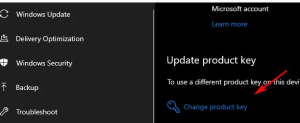
- Windows10のバージョンに応じて、次のライセンスキーを挿入します。
Windows 10ホーム– YTMG3-N6DKC-DKB77-7M9GH-8HVX7
Windows 10ホーム– N 4CPRK-NM3K3-X6XXQ-RXX86-WXCHW
Windows 10ホーム単一言語– BT79Q-G7N6G-PGBYW-4YWX6-6F4BT
Windows 10 Pro – VK7JG-NPHTM-C97JM-9MPGT-3V66T
Windows 10 Pro N – 2B87N-8KFHP-DKV6R-Y2C8J-PKCKT
Windows 10 Pro for –ワークステーション– DXG7C-N36C4-C4HTG-X4T3X-2YV77
ワークステーション用のWindows10 Pro N – WYPNQ-8C467-V2W6J-TX4WX-WT2RQ
Windows 10 S – 3NF4D-GF9GY-63VKH-QRC3V-7QW8P
Windows 10 Education – YNMGQ-8RYV3-4PGQ3-C8XTP-7CFBY
Windows 10 Education N – 84NGF-MHBT6-FXBX8-QWJK7-DRR8H
Windows 10 Pro Education – 8PTT6-RNW4C-6V7J2-C2D3X-MHBPB
Windows 10 Pro Education N – GJTYN-HDMQY-FRR76-HVGC7-QPF8P66QFC
Windows 10 Enterprise – XGVPP-NMH47-7TTHJ-W3FW7-8HV2C
Windows 10 Enterprise G – YYVX9-NTFWV-6MDM3-9PT4T-4M68
Windows 10 Enterprise G N – FW7NV-4T673-HF4VX-9X4MM-B4H4T
Windows 10 Enterprise N – WGGHN-J84D6-QYCPR-T7PJ7-X766F
Windows 10 Enterprise S – NK96Y-D9CD8-W44CQ-R8YTK-DYJWX
Windows 10 Enterprise 2015 LTSB – WNMTR-4C88C-JK8YV-HQ7T2-76DF9
Windows 10 Enterprise 2015 LTSB N – 2F77B-TNFGY-69QQF-B8YKP-D69TJ
Windows 10 Enterprise LTSB 2016 – DCPHK-NFMTC-H88MJ-PFHPY-QJ4BJ
Windows 10 Enterprise N LTSB 2016 – RW7WN-FMT44-KRGBK-G44WK-QV7YK
Windows 10 Enterprise LTSC 2019 – M7XTQ-FN8P6-TTKYV-9D4CC-J462D
Windows 10 Enterprise N LTSC 2019 – 92NFX-8DJQP-P6BBQ-THF9C-7CG2H
- アクティベーションが成功した後、デバイスを再起動します。
修正3:互換性のあるWindowsバージョンを再インストールする
Windowsアクティベーションエラー0xc004f210が続く場合は、移行したライセンスキーが現在インストールされているWindowsバージョンと互換性がない可能性があると考えられます。アップグレードに古いキーを選択した場合は、Windows7またはWindows8.1キーのみを使用できることに注意してください。
使用する予定の移行済みライセンスキーは、使用しているWindowsバージョンと互換性のあるものである必要があります。 Windows 8.1のホームキーを介して移行する場合は、Windows 10Proで問題が発生します。
修正4:Windowsのインストールを工場出荷時にリセット
問題が何らかのシステムファイルの不整合の結果である場合は、以下の2つのオプションを使用して修正を実行できます。
1.クリーンインストール–互換性のあるインストールメディアを必要としないため、プロセスは非常に簡単です。ただし、OSドライブに保存されているデータを高度にバックアップする必要があります。そうしないと、デバイスに保存されている個人データが失われます。
2.修復インストール–個人ファイル、インストールされているアプリ、ゲーム、および現在システムにインストールされているその他の種類のファイルを保持する場合は、このオプションを使用します。ただし、このプロセスでは、互換性のあるインストールメディアが必要になります。
修正5:公式サポートの連絡先
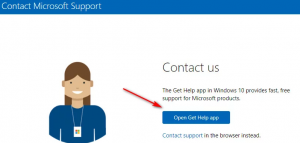
何も機能せず、Windowsアクティベーションエラー0xc004f210が引き続き表示される場合は、Microsoft LiveAgentのサポートについてお問い合わせください。これらは通信を確立するための複数の方法ですが、より迅速なルーターは公式の連絡先ページを使用することです。
結論
それで全部です! Windowsアクティベーションエラー0xc004f210のすべての可能な解決策を提供しました。これらの方法が修正の取得に役立つことを願っています。以下のコメントセクションで、私たちの努力に感謝し、提供されたさまざまな方法のステップに関連する質問、質問があるかどうかを尋ねます。



